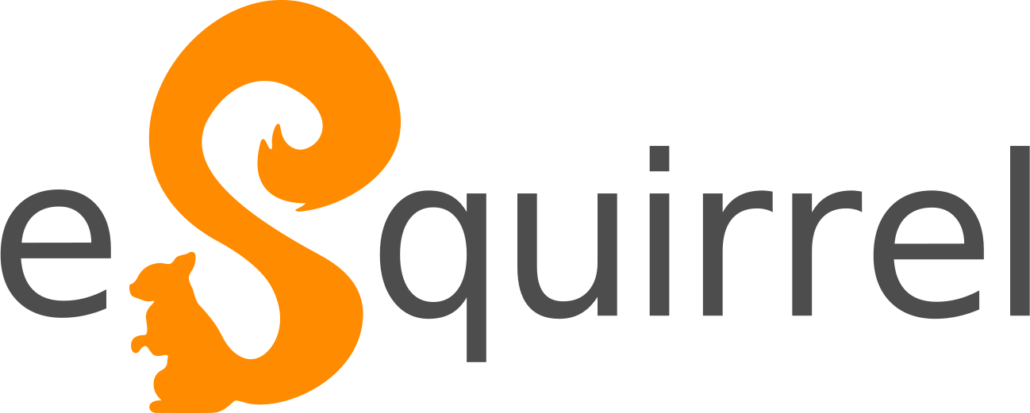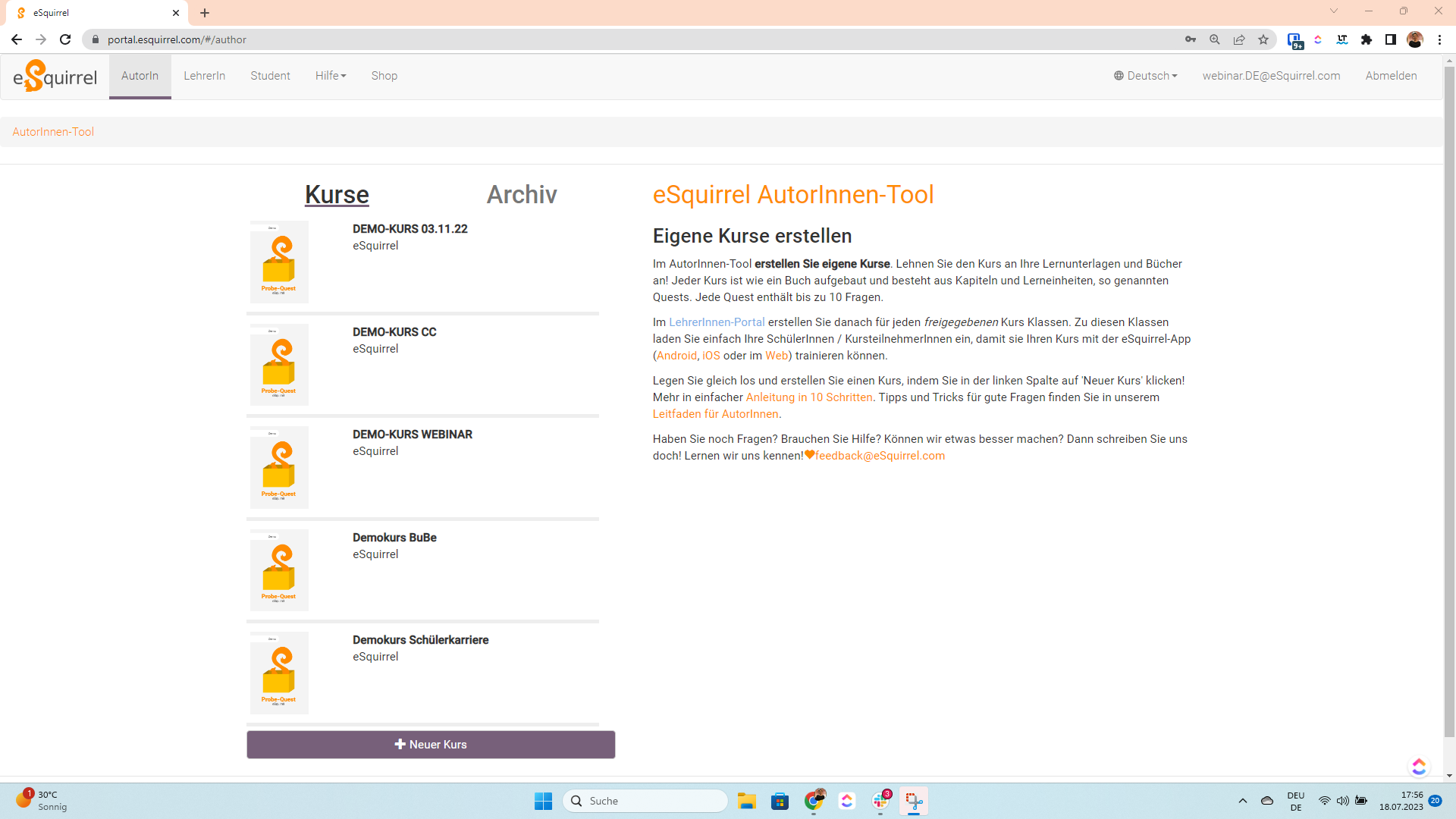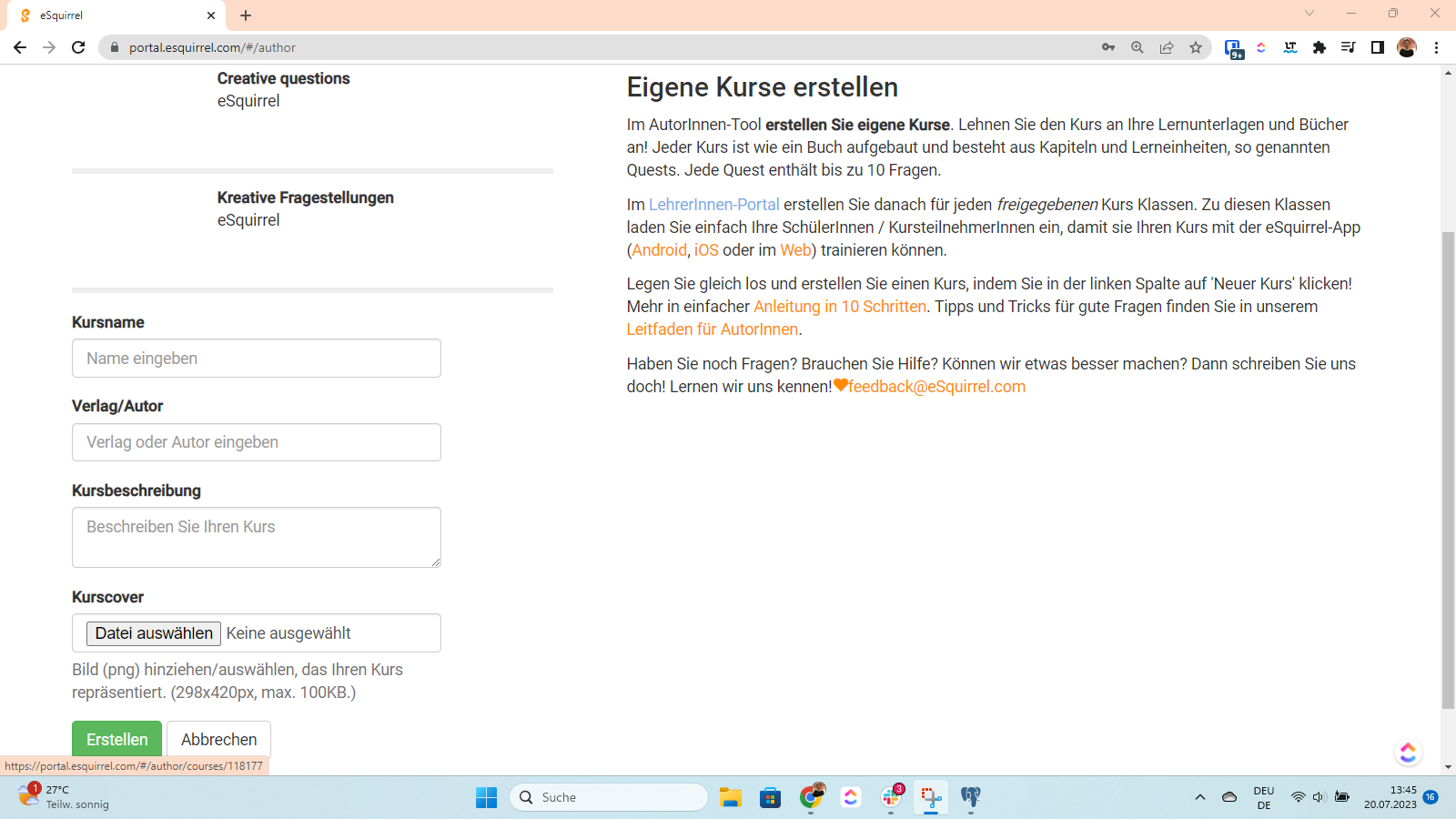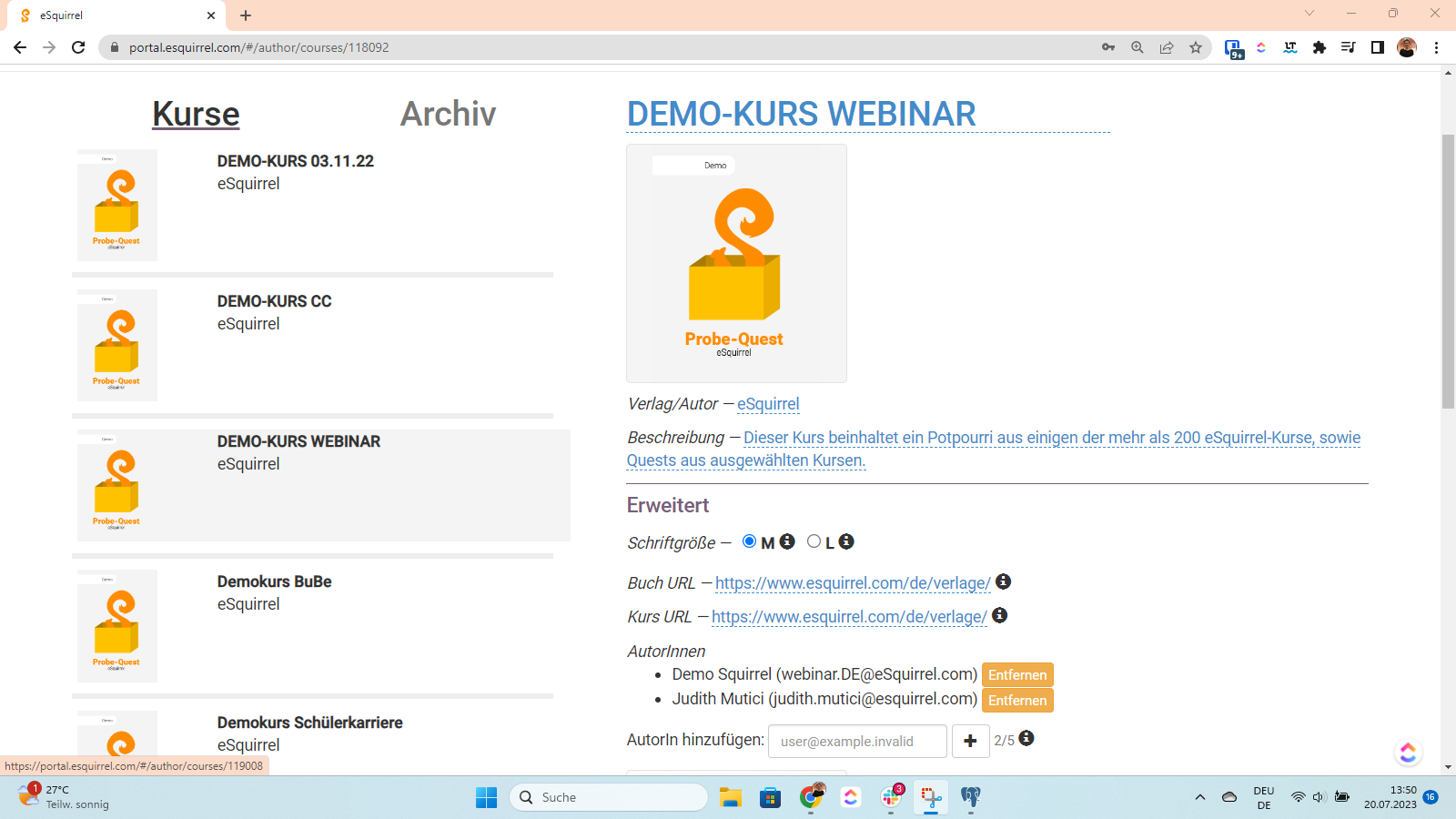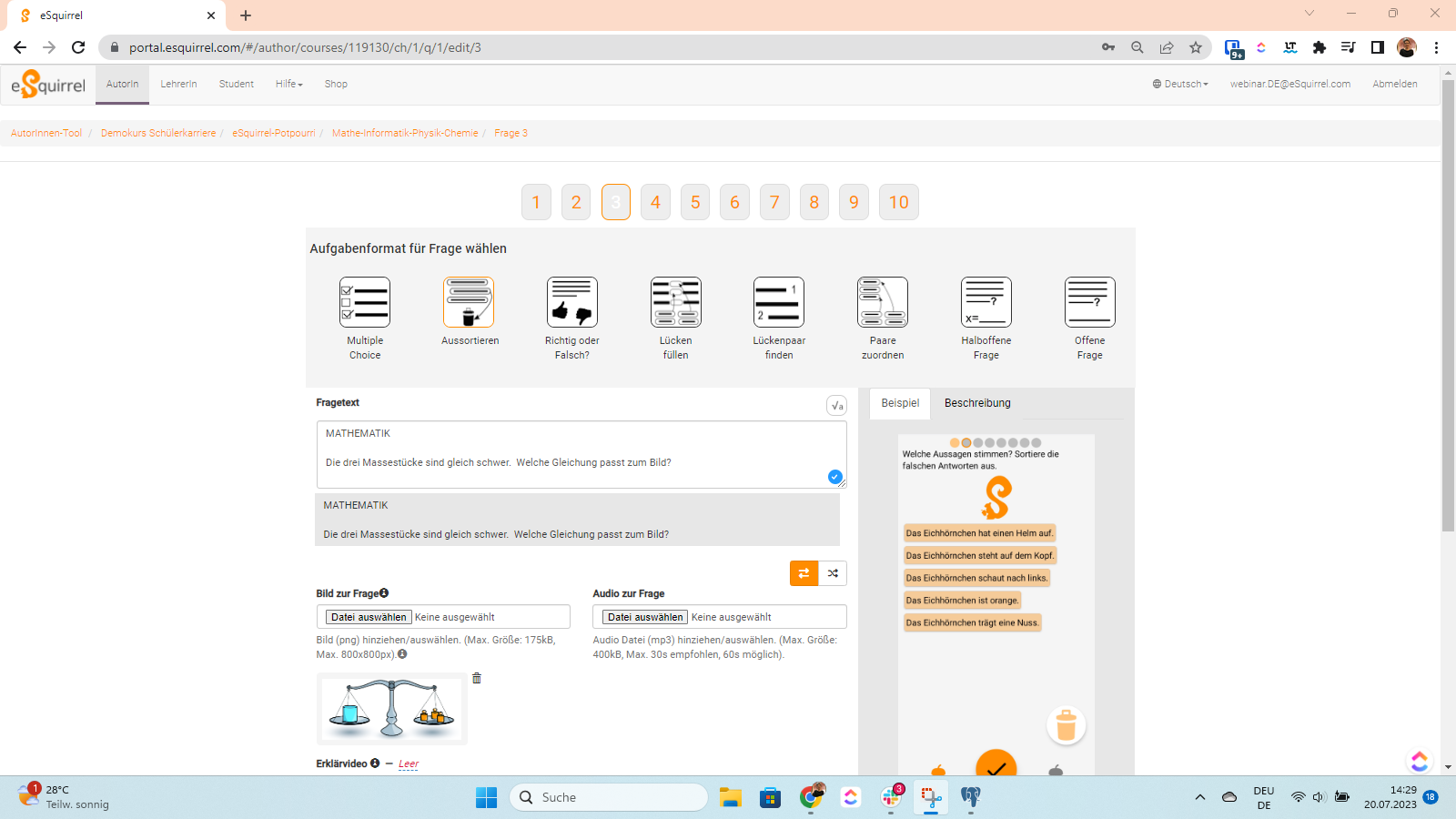Kurse selbst erstellen
Kurse selbst erstellen
Wie Sie mit eSquirrel Ihre eigenen Inhalte umsetzen können: Kostenlos & werbefrei.
Nutzen Sie jetzt unser kostenloses AutorInnen-Tool für Ihren Unterricht und erstellen Sie Ihre eigenen Inhalte. Die Kurse, die Sie schreiben, sind nur für Sie (inkl. bis zu 4 weitere AutorInnen) und Ihre SchülerInnen sichtbar. Sie möchten Ihre Inhalte für die Allgemeinheit veröffentlichen? Treten Sie mit uns in Kontakt!
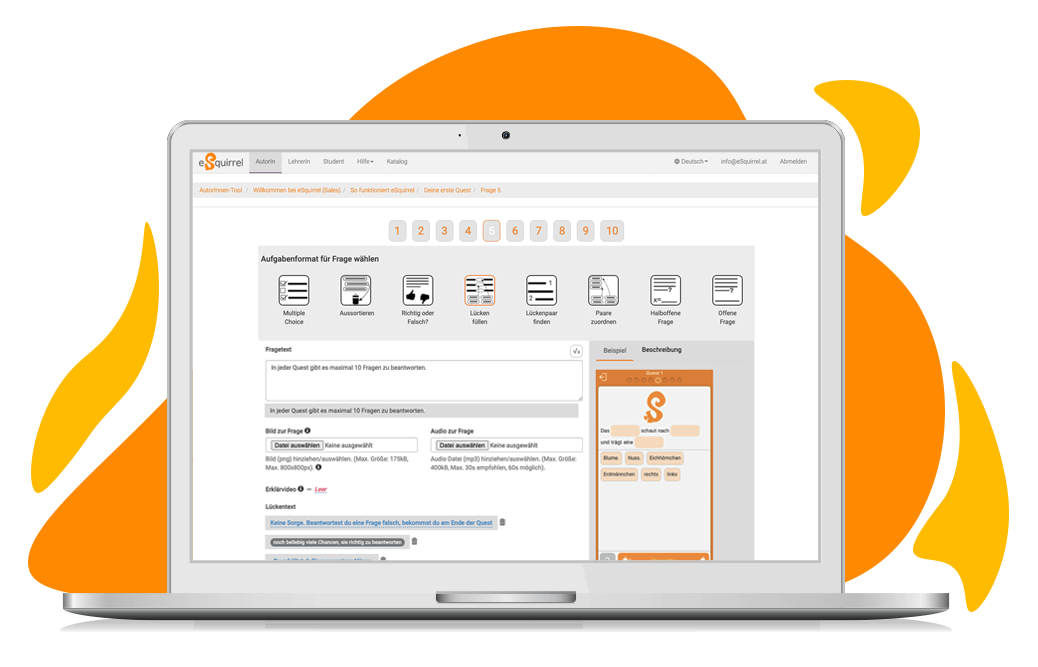
Anleitung – Schritt für Schritt
Mit dem Laden des Videos akzeptieren Sie die Datenschutzerklärung von YouTube.
Mehr erfahren
Tipp
Dieses Video erklärt Ihnen die einzelnen Schritte zur Erstellung Ihrer eigenen eSquirrel-Kurse. Auf unserem YouTube-Kanal finden Sie noch weitere Erklärvideos zu unserem LehrerInnen-Portal für den Unterricht.
Eine detaillierte Anleitung zum Erstellen von eSquirrel-Kursen und der Verwendung der unterschiedlichen Aufgabenformate finden Sie in unserem Leitfaden für AutorInnnen.
Anmelden bzw. Account erstellen
- Öffnen Sie den Link zum “Portal”.
- Falls Sie noch keinen Account bei eSquirrel haben, können Sie diesen unter „Account erstellen“ anlegen.
- Nach Eingabe Ihrer Daten bekommen Sie eine Bestätigungsnachricht als Mail (wenn Sie sich mit einer Mailadresse registriert haben) oder als SMS (wenn Sie sich mit Ihrer Handynummer registriert haben). Klicken Sie auf den zugesandten Link, um die Account-Erstellung abzuschließen.
- Anschließend können Sie sich mit Ihren Zugangsdaten ganz einfach anmelden.
Ins AutorInnen-Tool wechseln
- Klicken Sie im LehrerInnen-Portal links oben auf „AutorIn“.
- Links unter “Kurse” sehen Sie päter eine Übersicht der von Ihnen erstellten Kurse.
- Mit Klick auf den Button „+ Neuer Kurs“ können Sie einen neuen eSquirrel-Kurs anlegen.
Der Aufbau eines eSquirrel-Kurses orientiert sich an der Struktur traditioneller Lehrbücher und umfasst drei Ebenen:
- Kapitel
- Quests
- Aufgaben
Kapitel erstellen
- Sie können nun folgende allgemeine Informationen zum Kurs angeben:
- Kursname
- Verlag / AutorIn
- Kursbeschreibung
- Cover / Titelbild
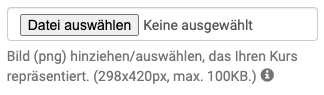
- Klicken Sie auf “Erweitert”, um weitere Einstellungen vorzunehmen:
- Schriftgröße ändern

- Link zum Buch bzw. Kurs einfügen
- Weitere AutorInnen hinzufügen (bis zu 5 AutorInnen)
- Schriftgröße ändern
- Geben Sie den Namen des Kapitels im Eingabefeld “Kapitelname” ein.
- Bestätigen Sie mit der Enter-Taste oder per Klick auf das Plus.
- Sie können hier auch Farben vergeben.

- Klicken Sie im Anschluss auf den Kapitelnamen, um das jeweilige Kapitel zu bearbeiten und Quests zu erstellen.
- Einzelne Kapitel können mittels Drag and Drop verschoben werden.
Quests erstellen
In jedem Kapitel haben Sie die Möglichkeit, beliebig viele Quests zu erstellen. Eine Quest ist ein Unterkapitel (Micro Learning-Einheit), das bis zu zehn Aufgaben beinhaltet.
- Geben Sie den Namen der Quest im Eingabefeld “Name der Quest” ein.
- Bestätigen Sie mit der Enter-Taste oder per Klick auf das Plus.
- Sie können hier ebenfalls Farben vergeben.
- Sie können ebenfalls die Quests löschen oder mittels Drag and Drop verschieben.
Aufgaben erstellen
In jeder Quest können Sie bis zu zehn Aufgaben erstellen.
Wählen Sie aus den acht Aufgabenformaten und geben Sie die Fragestellung, richtige Antworten sowie Distraktoren ein. Die 8 verschiedenen Aufgabentypen ermöglichen Lernenden nachhaltigen Kompetenzerwerb.
- Multiple Choice
- Aussortieren falscher Antworten
- Richtig oder falsch
- Lücken füllen
- Lückenpaare finden
- Paare zuordnen
- Halboffene Fragen
- Offene Fragen
Sie haben zusätzlich die Möglichkeit, jede einzelne Frage mit einem Bild, einem Audio-File oder einem Erklärvideo zu ergänzen. Auch die Eingabe mathematischer Formeln über LaTex ist möglich.
Kurs am Smartphone ausprobieren und veröffentlichen
Um zu sehen, wie Ihr selbst erstellter Kurs aussehen wird, können Sie diesen als Vorschau beliebig oft auf Ihrem Smartphone ausprobieren.
- Klicken Sie im Inhaltsverzeichnis des Kurses auf den Button “Preview”.
- Installieren Sie die eSquirrel-App auf Ihrem Smartphone und melden Sie sich mit denselben Login-Daten an, die Sie im Portal / AutorInnen-Tool zur Erstellung des Kurses verwendet haben.
- Tippen Sie in der eSquirrel-App auf Ihren selbst erstellten Kurs (mit der Schleife “Preview” gekennzeichnet) und sehen Sie sich Ihre Fragen aus der SchülerInnen-Perspektive an.
- Sie können bei Bedarf Änderungen an den Aufgaben vornehmen und beliebig viele weitere Previews erstellen.
Wenn Sie mit Ihrem Kurs zufrieden sind, klicken Sie auf den Button “Freigeben”. Nach dieser Freigabe können Sie den Kurs im LehrerInnen-Portal unter “Klasse erstellen+” auswählen und damit unterrichten.
Achtung: Nach der Freigabe können Sie erstellte Kapitel, Quests und Fragen nicht mehr löschen oder verschieben. Sie können diese jedoch überschreiben (z.B. Tippfehler korrigieren) oder mit anderen Fragen füllen.
Sie haben noch Fragen?
Unseren Leitfaden können Sie sich auch praktisch ausdrucken: Leitfaden.pdf
Schreiben Sie uns bei technischen oder inhaltlichen Fragen an: [email protected] oder rufen Sie uns unter +43 1 3305453 an.